
Мазмұны:
- 1 -қадам: 1 -қадам: материалдар
- 2 -қадам: 2 -қадам: Нан тақтасының сымдарын сынау
- 3 -қадам: 3 -қадам: Arduino бағдарламалау
- 4 -қадам: 4 -қадам: Тестілеу
- 5 -қадам: 5 -қадам: Ісіңізді компоненттерге дайындау
- 6 -қадам: 6 -қадам: Сымдарды беру
- 7 -қадам: 7 -қадам: тестілеу және түзету
- 8 -қадам: 8 -қадам: Орындалды
- Автор John Day [email protected].
- Public 2024-01-30 10:23.
- Соңғы өзгертілген 2025-01-23 14:51.


Ардуино туралы семинар барысында біз ардуиноны қамтитын бақытты хак ойлап табуға мәжбүр болдық. Біз arduino кодын қолдана отырып, зарядтау құрылғыларының қуатын өшіретін құрылғы жасауды шештік. Powerbuddy! Бұл прототип шын мәнінде құрылғыларды зарядтамайды, өйткені arduino жеткілікті қуатпен қамтамасыз етпейді, бірақ транзисторы бар адам үшін бұл өте пайдалы болуы мүмкін.
Бұл нұсқаулықта сіз зарядтау құрылғыларын қосатын және ажырататын осы прототипті қалай жасау керектігін білесіз, сонымен қатар OLED шағын дисплейі арқылы таймерге пайдаланушы интерфейсін орнатуды үйренесіз!
ЕСКЕРТУ: құрылғы біз үшін жұмыс істемеді. Себебі біз транзисторды электронды коммутаторға айналдыра алмадық, бірақ сіз оны жұмыс істей аласыз.
1 -қадам: 1 -қадам: материалдар
Бұл нұсқаулық үшін сізге қажет:
-1 дана arduino UNO бағдарламаланатын чипі-1 дана 0,96 дюймдік OLED 128x64 I2C-20pcs arduino сымы (10 FF/10 MM) -1pc 9V батарея ұстағы + аккумулятор (айнымалы ток адаптерін пайдалануды таңдауға болады) -4pcs Mini Push Button Switch-7pcs резистор 221 Ом-1 дана RGB светодиоды 5ММ-порт-порт (әйел)
-тығын жапсырмасы
2 -қадам: 2 -қадам: Нан тақтасының сымдарын сынау


Қажетті сымдар үшін суретті қараңыз. PIN функцияларының сипаттамасы: PIN2: PIN3 түймесін қолдану: жылжыту цифрлық түймесі PIN4: цифрлық қосу түймесі PIN5: Қалпына келтіру PIN7: USB GND қосқышы PIN-A1: жасыл жарық PIN-A2: көк жарық PIN-A4: SCL-экрандағы деректер PIN-A5: SDA-экрандағы деректер
3 -қадам: 3 -қадам: Arduino бағдарламалау

Код:
Код тиімділік пен ыңғайлылық үшін жазылған бірнеше реттелетін функциялардан тұрады.
OLED дисплейі екі күйде бағдарламаланған: таймерді таңдау кезеңі және заряд күйі.
Төрт түймені енгізу қарапайым орналасуға орналастырылған: [UP] - [NEXT] - [RESET] - [APPLY]
Таймерді таңдау кезеңінде [UP] түймесін пайдаланып, таңдалған нөмірді көбейтуге болады, мысалы, ескі оятқыш сағаттардағыдай. [КЕЛЕСІ] көмегімен сіз барлық жеке сандар бойынша айналасыз.
Осы екі басқару элементтерінің көмегімен зарядтау уақытын сағатпен, минутпен және секундпен орнатуға болады. Осыдан кейін сіз зарядтау күйін бастау үшін [APPLY] түймесін басыңыз. Бұл кезеңде берілген уақыт нөлге жеткенше қысқарады және Уақытты таңдау кезеңіне қалпына келтіріледі, ал сандық шығыс сигналын (түйреуіш 7) LOW күйіне қойғанда, USB ток алмайды.
Бұл эскизде пайдаланылатын кітапханалар: - Adafruit_GFX (OLED дисплейіне арналған негізгі графикалық кітапхана) https://github.com/adafruit/Adafruit-GFX-Library - Adafruit_SSD1306 (осы нақты OLED дисплейіне арналған аппараттық кітапхана) https:// github.com/adafruit/Adafruit-GFX-кітапханасы-SPI (кіріктірілген Arduino)-сым (кіріктірілген Arduino)
ЕСКЕРТПЕ: Біз Adafruit_GFX/Fonts қалтасына импорттау қажет реттелетін қаріпті қолдандық: Org_01.h
4 -қадам: 4 -қадам: Тестілеу

Құрылғы ойдағыдай жұмыс жасайтынын тексеріңіз, таймерді басқару оятқышты орнатуға ұқсас: ағымдағы таңдалғанға цифрларды қосуға арналған 1 түйме. Келесі санға ауысу үшін 1 түйме. кездейсоқ басуды болдырмау үшін оны шамамен бір секунд басып тұру керек) сағатты қосуға арналған 1 түйме. Егер түймелер мен дисплей ойдағыдай жұмыс жасаса, егер ол сым арқылы өтпесе, келесі қадамға өтуге болады. қайтадан схемалар.
5 -қадам: 5 -қадам: Ісіңізді компоненттерге дайындау


Біздің корпустың өлшемдері 138мм*98мм*50мм. Бізде осы нұсқаулықта бөлісетін арнайы лазерлік қақпақ бар!
Powerbuddy жұмыс істеуі үшін қажетті материалдар көлеміне сәйкес келетін қорапты немесе басқа нәрсені таңдаңыз. Қажетті материалдар үшін 1 -қадамды қараңыз: материалдар. Кейін кеңістікті үнемдеу үшін кабельдерді біріктіру үшін кішкене таспа немесе сым сияқты нәрсені пайдаланыңыз. Кабельдерді біріктірмес бұрын Arduino -ға жалғауды ұмытпаңыз. Барлық түйреуіштер қосылған кезде arduino жұмыс істейтінін тексеріңіз.
Сол жақ бұрышта көріп тұрғандай, біз қуат көзі ретінде 9 вольтты батареяны қолдандық. Powerbuddy жоғарғы жағы тұтқалар, жарықдиодты және дисплейге сәйкес келетін етіп жақсы кесілгеніне көз жеткізіңіз. Олай болмаса, тесіктерді үлкейту үшін файл құралын пайдаланыңыз. Олар үлкен болған кезде, Powerbuddy тұтқасы мен үстіңгі жағының шетіне бірнеше тығын қосыңыз.
6 -қадам: 6 -қадам: Сымдарды беру

Енді сымды тақтадан корпусқа ауыстырыңыз. бір уақытта бір компонентті жасағаныңызға көз жеткізіңіз, себебі бұл зат шиеленіскен кезде абсолютті қорқыныш болуы мүмкін.
7 -қадам: 7 -қадам: тестілеу және түзету
Енді бәрі бұрынғыдай жұмыс істейтініне көз жеткізіңіз. Дәнекерленген сымдардың нашар қосылуына байланысты бізде көп қиындықтар болды, сондықтан шыдамды болыңыз. Жақсы шай алыңыз, өйткені бұл біраз уақытты алуы мүмкін. бәрі жұмыс істегеннен кейін, қақпақтың шеттерін қатайту үшін тағы бір тығын қолданыңыз және келесі қадамға өтіңіз.
8 -қадам: 8 -қадам: Орындалды

Престо! Сіздің іс жүзінде жұмыс істейтін және жұмыс жасайтын дербес шотыңыз! Бұл біреуге кез келген жағдайда пайдалы болуы мүмкін деп үміттенеміз.
Ұсынылған:
Micro USB 5V/2A қуат көзін пайдаланатын 2S LiPo/Lion батарея зарядтаушысы: 3 қадам
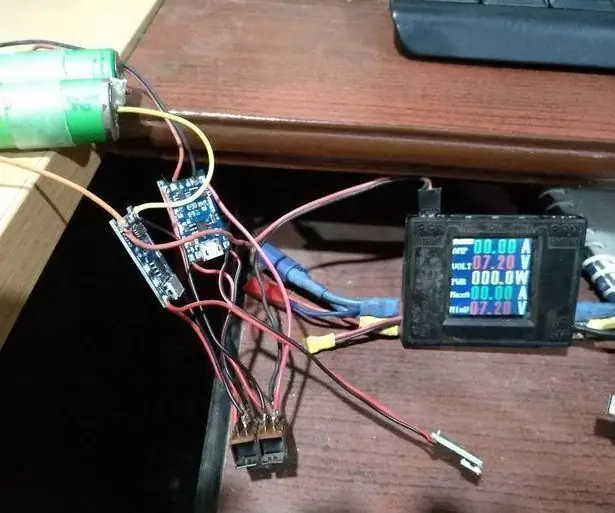
Micro USB 5V/2A қуат көзін пайдаланатын 2S LiPo/Lion аккумуляторлық зарядтаушысы: Кіріспе: Бұл жоба шығыс кернеуін (7,4 В) қажет болған жағдайда алуға болатын екі Lion ұяшығын екі TP4056 1S зарядтау қондырғысымен бір уақытта зарядтаудың балама процесін көрсетеді. Әдетте, Lion жасушаларын зарядтау үшін 18650 ж
Canon CB-2LYE ауыстыру NB-6L USB батарея зарядтаушысы: 9 қадам (суреттермен)

Canon CB-2LYE ауыстырылатын NB-6L USB батарея зарядтаушысы: Менде Canon SX 540HS супер масштабты нүктесі бар камера бар, бұл CB-2LYE зарядтаушысы мен NB-6L батареясы. Зарядтағыш 240В айнымалы токпен жұмыс істейді және оның көлеміне байланысты оны камералық сөмкемен алып жүру мүмкін емес. Жақында станцияға Чандқа барған кезде
Philips OneBlade USB зарядтаушысы: 3 қадам
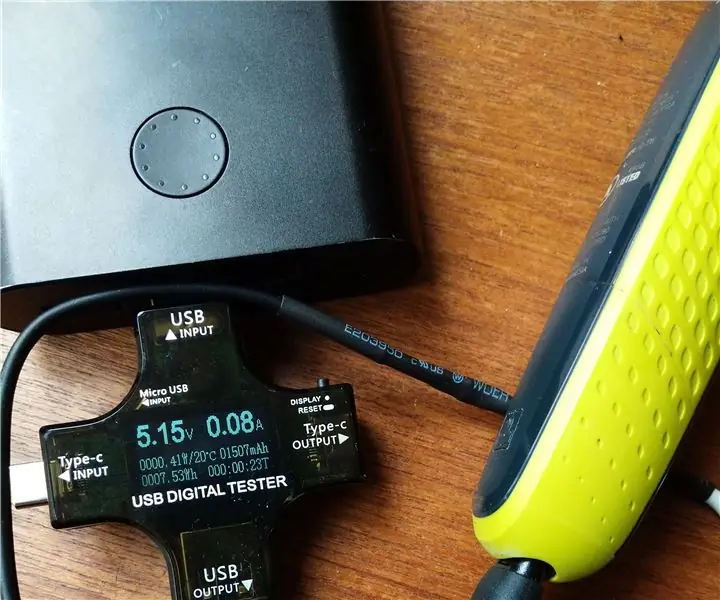
Philips OneBlade USB зарядтаушысы: Philips OneBlade ұстарасы өте жақсы, бірақ онымен бірге жеткізілетін зарядтағыш саяхат кезінде алып жүруді мазалайды, себебі ол салыстырмалы түрде көлемді және шанышқылары қайтпайды. Мендегі (QP2520) айнымалы ток адаптері 70 мА 4,3 вольтты бағалағандықтан, бұл
Күн батареясының USB зарядтаушысы: 9 қадам

Күн батареясының USB зарядтаушысы: бұл күн батареясының USB зарядтаушысы
10 АА батарея DC12V розетка USB зарядтаушысы: 3 қадам

10 AA батарея DC12V розетка USB зарядтаушысы: Менде көптеген мобильді құрылғыларды зарядтау үшін пайдаланғым келетін көптеген AA NiMH зарядталатын батареялары бар. Менің мақсатым - мүмкіндігінше бірнеше құрылғыны толық зарядтау. Электронды бөлшектерді eBay -де іздегеннен кейін, мен 10 АА батареяны пайдалану туралы ойға келдім
